Οι οικογένειες μοιράζονται: τα γεύματα, τα χρήματα, το διάστημα, τα τηλέφωνα, τους υπολογιστές, το ονομάζετε. Ανάλογα με τις περιστάσεις, η κοινή χρήση μπορεί να αποτελέσει πηγή χαράς ή σύγκρουσης - συχνά είναι λίγο από τα δύο.
Εάν υπάρχει ένας υπολογιστής στην οικογένειά σας που χρησιμοποιεί περισσότερα από ένα άτομα, μπορείτε να ελαχιστοποιήσετε τις πιθανότητες ότι το μηχάνημα θα παραβιάσει την οικογενειακή ειρήνη ρυθμίζοντας το σύστημα για να καλύψει τις μοναδικές ανάγκες κάθε χρήστη. Εάν ένας ή περισσότεροι από αυτούς τους χρήστες είναι έφηβος, οφείλετε σε όλους μας να βοηθήσουμε στην αποτροπή της εξάπλωσης κακόβουλου λογισμικού εφαρμόζοντας ορισμένες βασικές προφυλάξεις ασφαλείας.
Μια ιστορία δύο εφήβων και η ζημιά των αχαλίνωτων λήψεων
Ένας φίλος που χρησιμοποίησε το Mac ζήτησε πρόσφατα βοήθεια για τον υπολογιστή με Windows που αγόρασε πριν από αρκετά χρόνια για το σύζυγό της και τα δύο έφηβα παιδιά τους για να τα μοιραστούν. Δεν είχε εμπειρία με τα Windows και δεν είχε εγκαταστήσει κανένα λογισμικό προστασίας από ιούς ή άλλο λογισμικό ασφαλείας στο μηχάνημα. Ακόμη χειρότερα, και τα τέσσερα μέλη της οικογένειας υπέγραψαν έναν λογαριασμό διαχειριστή.
Όπως μπορείτε να φανταστείτε, το μηχάνημα σύντομα έγινε σχεδόν άχρηστο από κάθε είδους κακόβουλο λογισμικό γνωστό στην ανθρωπότητα. Όταν ξεκίνησα τον υπολογιστή, το Windows Update ήταν απρόσιτο, η επιλογή αναζήτησης του Internet Explorer είχε επαναφερθεί στην επίφοβη "υπηρεσία" της Βαβυλώνας (δείτε αυτή τη φόρμα στο CNET για οδηγίες για την αφαίρεση της Babylon από τον υπολογιστή σας) και δεν μπόρεσα να ανοίξω δημοφιλείς υπηρεσίες ασφαλείας, σε ιστοσελίδες λογισμικού στον Internet Explorer ή στον Firefox για να κατεβάσετε οποιοδήποτε πρόγραμμα προστασίας από ιούς.
Σχετικές ιστορίες
- Πέντε μεγάλα πρόσθετα ασφαλείας για το Firefox li>
- Αντιμετώπιση των παιδιών σας με τα gadget σας με δυνατότητα Internet
- Το ScreenRetriever βοηθά στην παρακολούθηση της online δραστηριότητας των παιδιών (podcast)
- Εντοπίστε και αποφύγετε τις σημερινές εξελιγμένες κακόβουλες εφαρμογές
Μετά από αρκετές προσπάθειες μπορώ να κατεβάσω και να εγκαταστήσω τόσο τα δωρεάν Essentials της Microsoft όσο και την δωρεάν έκδοση του προγράμματος Malwarebytes "Anti-Malware". Μόλις ενεργοποιήθηκε ο σαρωτής ιών πραγματικού χρόνου του Security Essentials, ενημερώσαμε τη βάση δεδομένων για τον ορισμό ιών Malwarebytes Anti-Malware και στη συνέχεια εκτελέσαμε πλήρη σάρωση με το πρόγραμμα.
Η πρώτη ανίχνευση Anti-Malware αποκάλυψε περισσότερα από 90 ύποπτα αντικείμενα. Αφαίρεσα τα στοιχεία, επανεκκίνησα και έκανα άλλη πλήρη σάρωση με το πρόγραμμα. Η δεύτερη σάρωση συνέλαβε περισσότερα από 20 δυνητικά επικίνδυνα αντικείμενα και η τρίτη σάρωση μόνο μια χούφτα. Μετά από τέσσερις πλήρεις σαρώσεις και επανεκκίνηση του συστήματος, ο υπολογιστής ήρθε καθαρός.

Έπεισα τον ιδιοκτήτη του υπολογιστή να αναβαθμιστεί από τα Windows Vista στα Windows 7. Μετά την αναβάθμιση του λειτουργικού συστήματος, έκανα τα Windows και τα Microsoft Security Essentials ρυθμισμένα να ενημερώνονται αυτόματα και όλα τα άλλα ενσωματωμένα χαρακτηριστικά ασφαλείας ήταν ενεργά και ενημερωμένα, ημερομηνία.
Έπειτα, έχω κατεβάσει και εγκαταστήσει την τελευταία έκδοση του Firefox και πολλά πρόσθετα ασφαλείας για το πρόγραμμα περιήγησης: NoScript, HTTPS Παντού, Web of Trust, Ghostery, Better Privacy και AdBlock Plus. Και τα έξι add-ons είναι δωρεάν για μη εμπορική χρήση.
(Δείτε τις σχετικές ιστορίες που αναφέρονται παραπάνω για περισσότερα σχετικά με αυτά και άλλα πρόσθετα ασφαλείας του Firefox.)
Περιορίστε τη χρήση των λογαριασμών διαχειριστή των Windows από όλους
Υπάρχει ένας απλός τρόπος για να μειώσετε τις πιθανότητες μιας μόλυνσης από υπολογιστή: βεβαιωθείτε ότι όλοι έχουν υπογράψει τον δικό τους τυπικό λογαριασμό των Windows. Οι τυποποιημένοι λογαριασμοί δεν είναι νόμοι για παιδιά, αλλά έχουν νόημα και για τους μεγάλους.
Σχετικά με τις μοναδικές φορές που χρειάζεστε δικαιώματα διαχειριστή είναι όταν θέλετε να κάνετε λήψη ενός προγράμματος ή να αλλάξετε μια ρύθμιση συστήματος. Πολλοί από εμάς δεν είναι πιθανό να κάνουν ούτε κατά τη διάρκεια μιας τυπικής εργάσιμης ημέρας. Σε αυτές τις σπάνιες περιπτώσεις, όταν χρειάζεστε δικαιώματα διαχειριστή, απλώς κάντε δεξί κλικ στο κλειστό αρχείο, πρόγραμμα ή ρύθμιση, επιλέξτε "Εκτέλεση ως διαχειριστής" και πληκτρολογήστε ένα όνομα διαχειριστή και κωδικό πρόσβασης.
Για να δημιουργήσετε έναν τυπικό λογαριασμό χρήστη, πατήστε το πλήκτρο Windows, πληκτρολογήστε λογαριασμούς χρηστών, πατήστε Enter, κάντε κλικ στην επιλογή "Διαχείριση λογαριασμών χρηστών" και επιλέξτε "Δημιουργία νέου λογαριασμού".

Δώστε στο λογαριασμό ένα όνομα και πατήστε Enter. Για να προστατεύσετε τον λογαριασμό με κωδικό πρόσβασης, επιλέξτε το στο παράθυρο Διαχειριστείτε λογαριασμούς, κάντε κλικ στην επιλογή "Δημιουργία κωδικού πρόσβασης", εισάγετε τον κωδικό πρόσβασης δύο φορές και πατήστε Enter.
Ελέγξτε την προβολή του ιστού από τους χρήστες, άλλες δραστηριότητες
Οι γονείς γνωρίζουν ότι πρέπει να παρακολουθούν τις δραστηριότητες των παιδιών τους στο διαδίκτυο. Η δωρεάν υπηρεσία Windows Live Family Safety της Microsoft σάς επιτρέπει να λαμβάνετε αναφορές σχετικά με τις δραστηριότητες των χρηστών των Windows και να περιορίζετε τον λογαριασμό με διάφορους τρόπους, συμπεριλαμβανομένων των πέντε επιπέδων φιλτραρίσματος περιεχομένου Web.
Αφού επισκεφθείτε τη σελίδα του Windows Live Essentials για να κάνετε λήψη του προγράμματος, βεβαιωθείτε ότι κάνατε κλικ στην επιλογή "Επιλέξτε τα προγράμματα που θέλετε να εγκαταστήσετε" και όχι στην προεπιλεγμένη επιλογή που εγκαθιστά 11 ξεχωριστές εφαρμογές.

Στην επόμενη οθόνη του προγράμματος εγκατάστασης, καταργήστε την επιλογή των προγραμμάτων που δεν θέλετε και κάντε κλικ στην επιλογή Εγκατάσταση.

Για να ρυθμίσετε την παρακολούθηση ενός λογαριασμού των Windows, επιλέξτε Windows Live Family Safety από το Windows Live στο μενού Έναρξη (ή πατήστε το πλήκτρο Windows, πληκτρολογήστε Windows Live Family Safety και πατήστε Enter). Κάντε κλικ στην επιλογή "Προσθήκη ή διαχείριση μελών της οικογένειας σε αυτόν τον υπολογιστή" και επιλέξτε τον λογαριασμό που θέλετε να παρακολουθήσετε.

Χρησιμοποιήστε το αναπτυσσόμενο μενού για να επιλέξετε το λογαριασμό Hotmail που θα λάβει τις αναφορές παρακολούθησης και κάντε κλικ στην επιλογή Αποθήκευση. Για να αλλάξετε τις ρυθμίσεις παρακολούθησης, επισκεφτείτε τον ιστότοπο Οικογενειακή ασφάλεια και κάντε κλικ στην επιλογή Επεξεργασία ρυθμίσεων κάτω από το όνομα του λογαριασμού.
Οι επιλογές παρακολούθησης παρατίθενται σε οκτώ κατηγορίες στο αριστερό παράθυρο. κάντε κλικ σε ένα ή επιλέξτε τη σύνδεσή του στο κύριο παράθυρο για να ανοίξετε τις ρυθμίσεις αυτής της κατηγορίας.

Εκτός από τον περιορισμό των ωρών της ημέρας και των ημερών της εβδομάδας, ο χρήστης μπορεί να έχει πρόσβαση στον υπολογιστή, μπορείτε να περιορίσετε το gameplay και να αποκλείσετε όλες ή ορισμένες εφαρμογές. Τα πέντε επίπεδα φιλτραρίσματος στο Web προσφέρουν μια χειροκίνητη λευκή λίστα με εγκεκριμένους ιστότοπους, μόνο ιστότοπους φιλικούς προς τα παιδιά, γενικά (χωρίς ιστότοπους για ενήλικες), ηλεκτρονική επικοινωνία (χωρίς ενήλικες) και "Προειδοποίηση για ενήλικες" "Είσαι σίγουρος?" παράθυρο. Μπορείτε επίσης να αποκλείσετε την ικανότητα του ατόμου να κάνει λήψη αρχείων από το Internet.

Από προεπιλογή, η Οικογενειακή ασφάλεια στέλνει μια εβδομαδιαία αναφορά δραστηριότητας για τον παρακολουθούμενο λογαριασμό. Μπορείτε να προβάλετε τη δραστηριότητα του λογαριασμού για μεγαλύτερο χρονικό διάστημα επιλέγοντας ένα εύρος ημερομηνιών κάτω από τις καρτέλες "δραστηριότητα Ιστού" και "δραστηριότητα υπολογιστή" των ρυθμίσεων αναφοράς δραστηριότητας. Η αναφορά περιλαμβάνει ιστοσελίδες που επισκέφθηκαν, τον αριθμό των επισκέψεων σε κάθε σελίδα, τη δραστηριότητά τους στη σελίδα και την ημερομηνία της τελευταίας επίσκεψης της σελίδας.
Η ώρα και η ημερομηνία κάθε συνεδρίας λογαριασμού εμφανίζεται στη δραστηριότητα του υπολογιστή, μαζί με τις εφαρμογές που χρησιμοποίησε ο χρήστης, τα αρχεία που κατέβαλε ο λογαριασμός και τα παιχνίδια που παίζονται.
Ακόμα κι αν αυτό το επίπεδο ελέγχου των παιδιών σας σας κάνει να κάνετε παύση, σκεφτείτε το αποτρεπτικό αποτέλεσμα των εφήβων σας γνωρίζοντας ότι κοιτάτε πάνω από τον ώμο τους, είτε είστε στην αίθουσα μαζί τους είτε όχι. Είναι επίσης ένας τρόπος να σιγουρευτείτε ότι τα παιδιά σας δεν είναι στο Facebook ή στο YouTube όταν υποτίθεται ότι κάνουν την εργασία τους.
Δεν υπάρχει υποκατάστατο για να δώσετε στα παιδιά σας την αμέριστη προσοχή σας όσο πιο συχνά γίνεται. Όταν η άμεση αλληλεπίδραση με τα παιδιά σας δεν είναι δυνατή, παρακολουθώντας προσεκτικά τις δραστηριότητές τους στο Web και η χρήση του υπολογιστή μπορεί να τους βοηθήσει να τους δείξουμε προς τη σωστή κατεύθυνση.










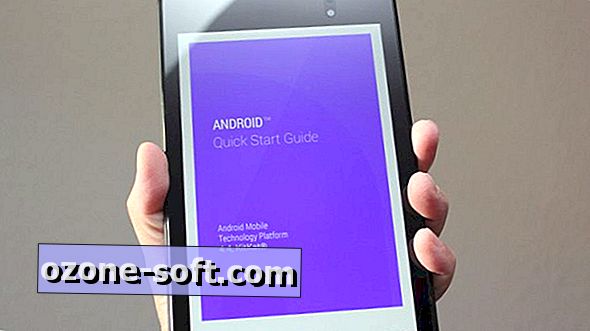


Αφήστε Το Σχόλιό Σας